
Лаб.робота №1_методичні вказівки
.pdf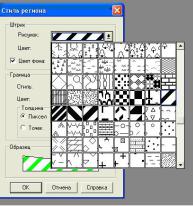
Слід пам’ятати, що об’єкти різної локалізації (точкові, лінійні, площові, або полігональні) зберігаються в окремих шарах. Наприклад, шар ГІДРОГРАФІЯ буде представлений двома таблицями – в одній зберігатимуться дані про РІКИ як лінійні об’єкти, а в іншій – про ОЗЕРА І МОРЯ як полігональні об’єкти.
Для векторизації полігональних і точкових об’єктів у вікні КАРТА, користуються інструментами Полігон, Прямокутник, Символ, які активізують на панелі Пенал (рис.4). Потрібні умовні знаки вибирають із бібліотеки умовних символів MapInfo: Настройки – Стиль областей або Стиль символов (рис.5), також задають колір, товщину, межі тощо (рис.8):
Рис.8 Вікно вибору полігональних умовних знаків
5.Управління картографічними шарами
Впроцесі створення цифрової топографічної моделі необхідною умовою є вміння працювати з картографічними шарами.
Для активізації роботи з шарами виконують команди Карта → Управление слоями. Відкриється діалогове вікно, в якому показані всі шари, які представляють карту, і їх стан: режими видимості, редагування, доступності
йавтоматичного нанесення підписів (рис. 9). Над панеллю стану шарів розміщенні відповідні піктограми:
1.Видимий (піктограма «око»)  . Включає і виключає режим видимості для вибраного шару. Ярлик недоступний для косметичного шару, який видимий завжди.
. Включає і виключає режим видимості для вибраного шару. Ярлик недоступний для косметичного шару, який видимий завжди.
2.Редагуючий (піктограма «олівець»)  . Режим дозволяє змінювати, переміщати, створювати і видаляти об'єкти на вибраному шарі.
. Режим дозволяє змінювати, переміщати, створювати і видаляти об'єкти на вибраному шарі.
3.Доступний (піктограма «стрілка»)  . Режим дозволяє вибирати, підписувати і викликати інформацію про об'єкти доступних шарів. Шар, вибраний як змінний, автоматично стає доступним.
. Режим дозволяє вибирати, підписувати і викликати інформацію про об'єкти доступних шарів. Шар, вибраний як змінний, автоматично стає доступним.
4.Підписування (піктограма «Ярлик»)  . Режим дозволяє використовувати дані з таблиці і розміщати їх на карті у вигляді підписів.
. Режим дозволяє використовувати дані з таблиці і розміщати їх на карті у вигляді підписів.
Щоб увімкнути один із режимів, достатньо встановити позначку навпроти відповідної піктограми.
Окрім встановлення режиму шарів можна задати їх послідовність. Шар,
11
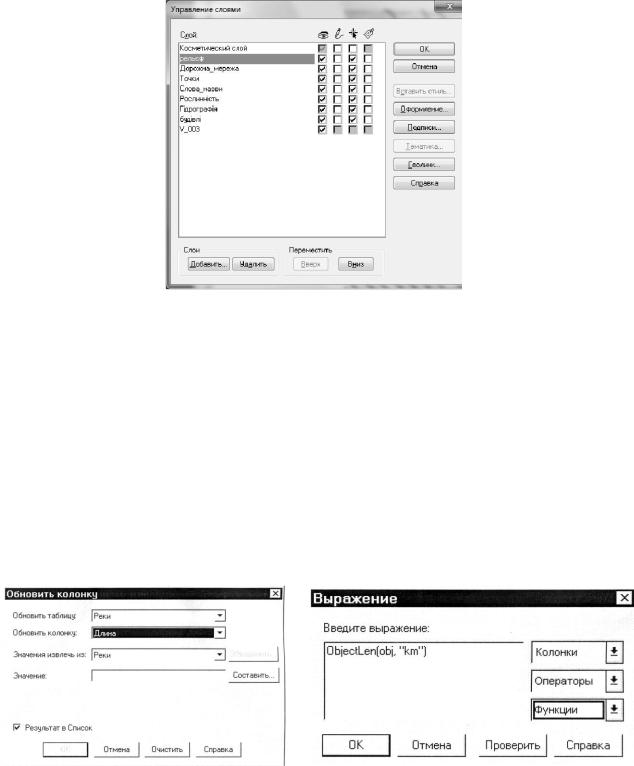
вказаний в списку останнім, виводиться на карту в першу чергу, а шар, вказаний першим, відображається останнім і буде показаний поверх усіх інших. Важливо правильно задати послідовність відображення картографічних шарів на карті, що дозволяє отримати максимальну видимість графічних об'єктів. Змінити послідовність відображення шарів у вікні Карти можна за допомогою кнопок вгору і вниз.
Рис.9 Вікно управління шарами карти
6. Введення атрибутивної інформації у таблиці. Застосування аналітичних функцій для визначення метрики об’єктів.
Функціональні можливості ГІС MapInfo дозволяють оновлвати дані у таблицях, тобто, крім назв, кодів, координат об’єктів, можливо автоматично визначати метричні характеристики створених картографічних об’єктів, такі як довжина, площа, периметр тощо. Для цього у діалоговому вікні Обновить колонку вибирають назву таблиці та назву колонки (рис. 10), а у вікні Виражение (рис. 11) обирають функцію – довжина об’єкта (ObjectLen), площа (Area), периметр (Perimeter) тощо. При цьому змінюють одиниці вимірювання «mi» на «km». Підтвердивши виконання обраної функції ОК, у вказаній колонці деякої таблиці з’являться метричні характеристики всіх об’єктів одного поля.
Рис.10 Вікно вибору оновлення |
Рис.11 Введення виразу |
атрибутивної таблиці |
для оновлення поля |
12
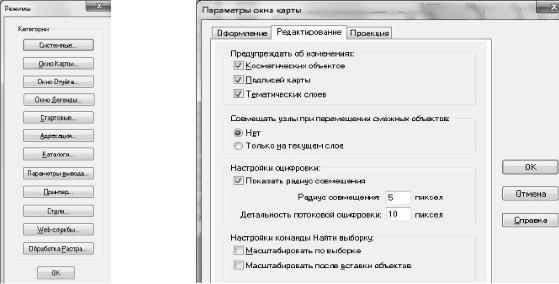
7. Редагування цифрової карти
Процес редагування цифрової карти складний і вимагає значного доопрацювання її елементів. Наприклад, часто виникає потреба зміни форми об’єктів, якщо були допущені неточності під час векторизації, необхідність суміщення вузлових точок, об’єднання, роз’єднання, розрізання об’єктів, видалення фрагментів тощо. Функціональні можливості ГІС MapInfo дозволяють виконувати редагування карти, нижче приведені деякі з цих операцій.
Зміна форми об'єктів
1.Вибирають на карті потрібний об'єкт.
2.На панелі Пенал активізують інструмент Форма. MapInfo перейде в режим Форма і відобразить вузли у всіх місцях, де сходяться два сегменти полілінії. Змінити вид об'єкту можна шляхом переміщення добавлення чи видалення вузлів.
3.Щоб перенести вузол, вказуємо на нього і не відпускаючи лівої клавіші миші, переміщаємо на нове місце. Сегменти полілінії, маючи спільний вузол, будуть відповідним чином змінені.
4.Щоб добавити вузлову точку, на панелі Пенал вибирають інструмент Добавити вузол. Курсор поміщають в те місце, куди потрібно вставити нову точку (вузол), і натискають ліву кнопку миші.
Суміщення вузлів
Вузли використовуються не тільки для зміни форми об'єктів, але і для вирівнювання їх відносно один одного. В MapInfo цей процес називається
Суміщенням вузлів.
1.Виконуємо команду Настройка→РежимиОкно карты.
Появиться діалог «Режими окна Карты» (рис. 12).
2.Встановлюємо величину Радіуса суміщення - 5 пікселів (рис. 13). Включаємо режим суміщення вузлів, натиснувши клавішу S на клавіатурі.
Рис. 12 Режими редагування |
Рис. 13 Вибір параметрів редагування |
13
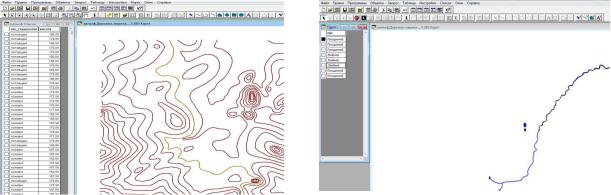
Об’єднання і роз’єднання об’єктів.
Команда Объединитьдозволяє пов’язати декілька об’єктів на карті в єдиний графічний об’єкт. Якщо команда Объединить використовується разом з командою Вибрати змінюваний об’єкт, то до змінюваного об’єкту можна приєднати об’єкти з будь-яких картографічних шарів.
1.Утримуючи клавішу Shift, виберіть на змінюваному шарі декілька об’єктів.
2.Виконати команду Объекты – Объединить. З’явиться діалогове вікно «Обобщение данных», в якому необхідно вибрати метод узагальнення для кожного поля списку «Змінити колонки». Натиснути кнопку ОК. Вибрані об’єкти будуть об’єднані в один.
3.Для роз’єднання об’єктів необхідно виконати команду Объекты – Разъединить. Ця функція вик онується лише тоді, якщо графічний об’єкт складається з декількох частин.
8. Візуалізація векторної топографічної моделі та легенди карти
На рис.14 а, б, в, г, д, е представлений приклад тематичних картографічних шарів «Рельєф», «Гідрографія», «Дорожна мережа» «Будинки» та «Рослинність» з відповідними атрибутивними таблицями, які в режимі одночасної візуалізації утворюють векторну топографічну карту, або двовимірну цифрову модель місцевості. За допомогою головного меню Карта
– Створити легенду візуалізують пояснювальну легенду, редагують її та розташовують її у вертикальному або горизонтальному вікні біля карти.
а) |
б) |
14
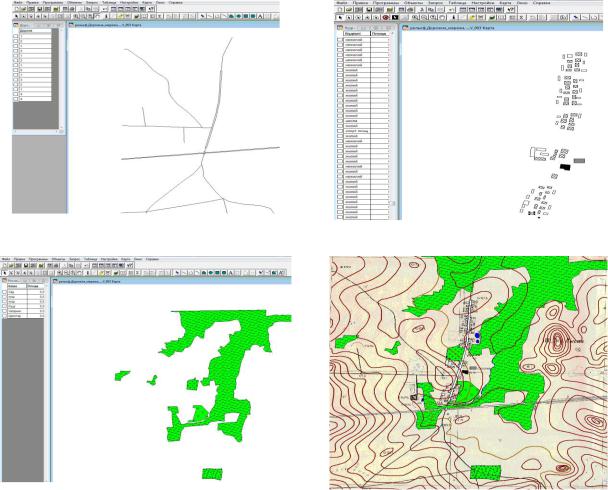
в) |
г) |
|
д) |
е) |
|
Рис.14. Тематичні картографічні шари та фрагмент двовимірної векторної топографічної моделі (ЦММ), створені у
програмному середовищі ГІС MapInfo: а – рельєф, б – гідрографія, в – дорожна мережа, г – будинки, д – рослинність та е – фрагмент векторної топографічної карти як сукупність тематичних шарів.
V.ОФОРМЛЕННЯ РОБОТИ
Кінцевим результатом лабораторної роботи є письмовий звіт і захист основних положень роботи. Звіт повинен містити:
1.Письмові відповіді на контрольні питання.
2.Опис методики та процесу побудови векторної топографічної моделі у програмному середовищі ГІС MapInfo.
3.Написання висновків. У висновках студент повинен підсумувати процес виконання роботи та назвати основні результати і розв`язки.
15
Список літератури
1.Бурачек В.Г., Железняк О.О., Зацерковний В.І. Основи геоінформаційних систем: монографія – Ніжин. В-во «Аспект-Поліграф», 2011. – 511 с.
2.Дорожинський О.Л. та ін. Геоматика в моніторингу довкілля та оцінці загрозливих ситуацій: могографія – Львів: В-во Львівської політехніки, 2016.
–400 с.
3.Зацерковний В. І., Бурачек В. Г., Желєзняк О. О., Терещенко А. О. Геоінформаційні системи і бази даних: монографія – Ніжин: НДУ ім. М. Гоголя, 2014. – 492 с.
4.Світличний О.О. Основи геоінформатики: Навчальний посібник . - Суми: ВТД «Університетська книга», 2006. - 295 с.
5.Самойленко В.М. Геоінформаційні системи та технології: Навчальний посібник. – Київ: В-во «Ніка-центр», 2016. – 448 с.
6.Умовні знаки для топографічних планів масштабів 1:5000, 1:2000, 1:1000, 1:500, - К. ГУГКК України, 2001.
7.http://gki.com.ua/files/uploads/documents/Norms/Ukrgeodesykart_norms/25.pdf
16
НАВЧАЛЬНЕ ВИДАННЯ
СТВОРЕННЯ ВЕКТОРНОЇ ЦИФРОВОЇ МОДЕЛІ МІСЦЕВОСТІ У ПРОГРАМНОМУ СЕРЕДОВИЩІ ГІС MAPINFO
МЕТОДИЧНІ РЕКОМЕНДАЦІЇ
до лабораторної роботи з дисципліни «Геоінформаційні системи та бази даних» для студентів першого (бакалаврського) РВО спеціальності 193 «Геодезія та землеустрій»
Укладач: Кузик Зоряна Остапівна
17
